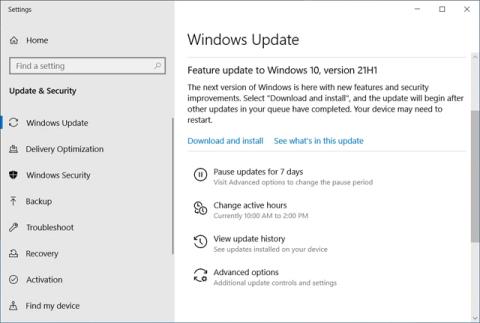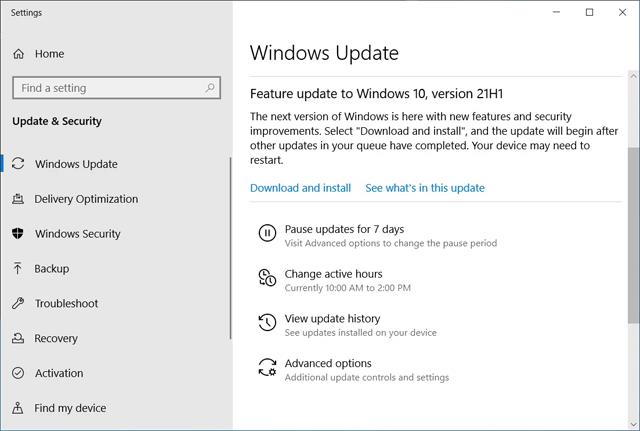Microsoft je izdao Windows 10 21H1 (ažuriranje iz svibnja 2021.) i dostupan je korisnicima koji koriste Windows 10 2004 ili noviji kao izborno ažuriranje u Windows Updateu.
Windows 10 21H1 Feature Update vrlo je malo izdanje i nema previše novih značajki. Međutim, dolazi s mnogim poboljšanjima performansi i sigurnosti, obećavajući poboljšanje cjelokupnog iskustva operativnog sustava.
Microsoft prvi nudi Windows 10 21H1 kao izbornu nadogradnju za "tražitelje", ili ljude koji koriste Windows 10 2004 ili noviji, za ručnu provjeru novih ažuriranja. Microsoft će ga zatim učiniti dostupnim drugim korisnicima sustava Windows 10 nakon što ga prvotno testira s manjom grupom.
Da biste instalirali ažuriranje značajke sustava Windows 10 21H1, kliknite izbornik Start -> Postavke -> Ažuriranje i sigurnost -> Provjeri ažuriranja . Windows 10 izvršit će brzu provjeru i navesti mogućnost ažuriranja značajke na Windows 10, verziju 21H1 , koju možete instalirati klikom na vezu Preuzmi i instaliraj sada .
Ako još nemate obavijest o ažuriranju, a još uvijek želite ažurirati Windows 10 na ovu najnoviju verziju , slijedite upute Quantrimanga.
Ovo ažuriranje značajki uvodi se kao paket podrške za Windows 10 2004 i Windows 10 20H2, omogućujući ovim verzijama da se ažuriraju vrlo brzo sa samo jednim ponovnim pokretanjem.
Za starije verzije sustava Windows 10 od vas će se tražiti da instalirate potpuno ažuriranje, što će trajati duže.
Ako provjerite ima li ažuriranja, a Windows 10 21H1 nije ponuđen, budite strpljivi jer bi mogao biti "u tranzitu" do vašeg računala.
Windows korisnici također mogu koristiti Windows 10 Media Creation alat za nadogradnju na novu verziju ili stvaranje ISO za čistu instalaciju Windows 10 21H1.
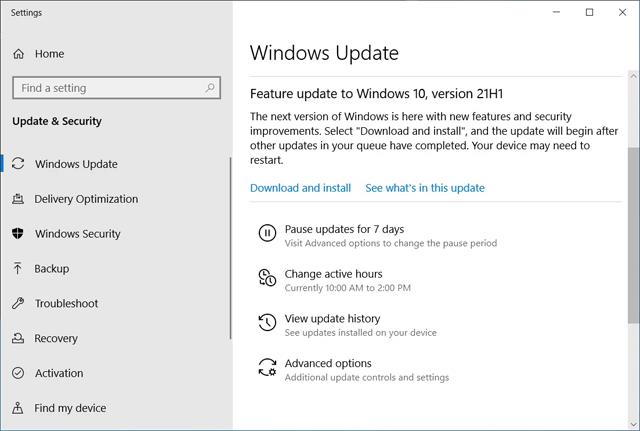
Nove značajke u sustavu Windows 10 21H1
Iako je sada nova verzija sustava Windows 10, Windows 10 21H1 nije baš uzbudljivo ažuriranje s mnogo novih značajki.
Umjesto toga, objavljen je kao servisni paket koji ispravlja greške i uključuje poboljšanja performansi postojećih značajki.
Sve nove značajke u sustavu Windows 10 21H1 namijenjene su poslovnim korisnicima i onima koji rade na daljinu.
Nove značajke:
- Windows Hello: U ovom ažuriranju, programer softvera napominje da korisnici mogu postaviti vanjsku kameru kao zadanu kada su prisutne i unutarnja i vanjska Windows Hello kamera.
- Windows Defender Application Guard: poboljšanja performansi, uključujući optimizaciju otvaranja dokumenta sa skriptom.
- Usluga grupnih pravila Windows Management Instrumentation (WMI) (GPSVC ): Ažurirano s poboljšanjima performansi za podršku scenarijima rada na daljinu.
Međutim, Microsoft sada koristi ažuriranja iz Microsoftove trgovine ili nove Windows Feature Experience Packs za ažuriranje programa i usluga sustava Windows 10 izvan redovitog rasporeda ažuriranja.
Ova će ažuriranja omogućiti Microsoftu da brzo uvede nove značajke u programe kao što su Windows Terminal, Notepad, Windows 10 Start Menu, XBOX, Windows Snipping Tool i Windows Subsystem za Linux.
Neke značajke više nisu u razvoju
Izdavanjem Windows 10 21H1 Microsoft je uklonio sljedeće značajke i funkcije iz operativnog sustava.
- Pokretački programi za udaljeni zaslon koji se temelje na XDDM-u: Podrška za upravljačke programe za udaljeni zaslon koji se temelje na Windows 2000 Display Driver Modelu (XDDM) uklonjena je u ovom izdanju. Nezavisni dobavljači softvera koji koriste upravljačke programe za daljinski zaslon temeljene na XDDM-u trebali bi planirati prijelaz na model upravljačkog programa WDDM.
- Microsoft Edge: Naslijeđene verzije Microsoft Edgea više nisu podržane nakon 9. ožujka 2021.
Microsoft je također objavio da više ne koristi Personalization roaming i Windows Management Instrumentation Command line (WMIC) alat.
- Roaming personalizacije: Postavke personalizacije roaminga (uključujući pozadinu, dijaprojekciju, boje i sliku zaključanog zaslona) više se ne razvijaju i mogu se ukloniti u budućem ažuriranju.
- Windows Management Instrumentation (WMIC): Alat WMIC nije uključen u Windows 10 21H1 i polugodišnje ažuriranje Windows Servera 21H1. Ovaj alat je zamijenjen Windows PowerShell za WMI. Napomena: ovo odbacivanje primjenjuje se samo na alat za upravljanje naredbenim retkom. Sam WMI nije zahvaćen.
Ovaj personalizirani roaming i personalizirani WMIC alat i dalje je dostupan, ali će ga Microsoft postupno ukinuti.